Соты
Способ визуализации Соты полезен, когда нужно оценить площадь и выявить разницу между элементами. Территория делится на равные участки, каждый из которых отображается с учётом значения выбранных параметров.
Данные агрегируются и равномерно распределяются по всей площади внутри границ элемента. Из-за этого нужно внимательно относиться к минимальным и максимальным показателям.
Соты во многом аналогичны способу визуализации Сетка. Фигуры создаются автоматически, и алгоритмы внутри них работают одинаково. Эти способы удобно использовать вместе, когда нужно увидеть два слоя с агрегированными данными.
Обзор
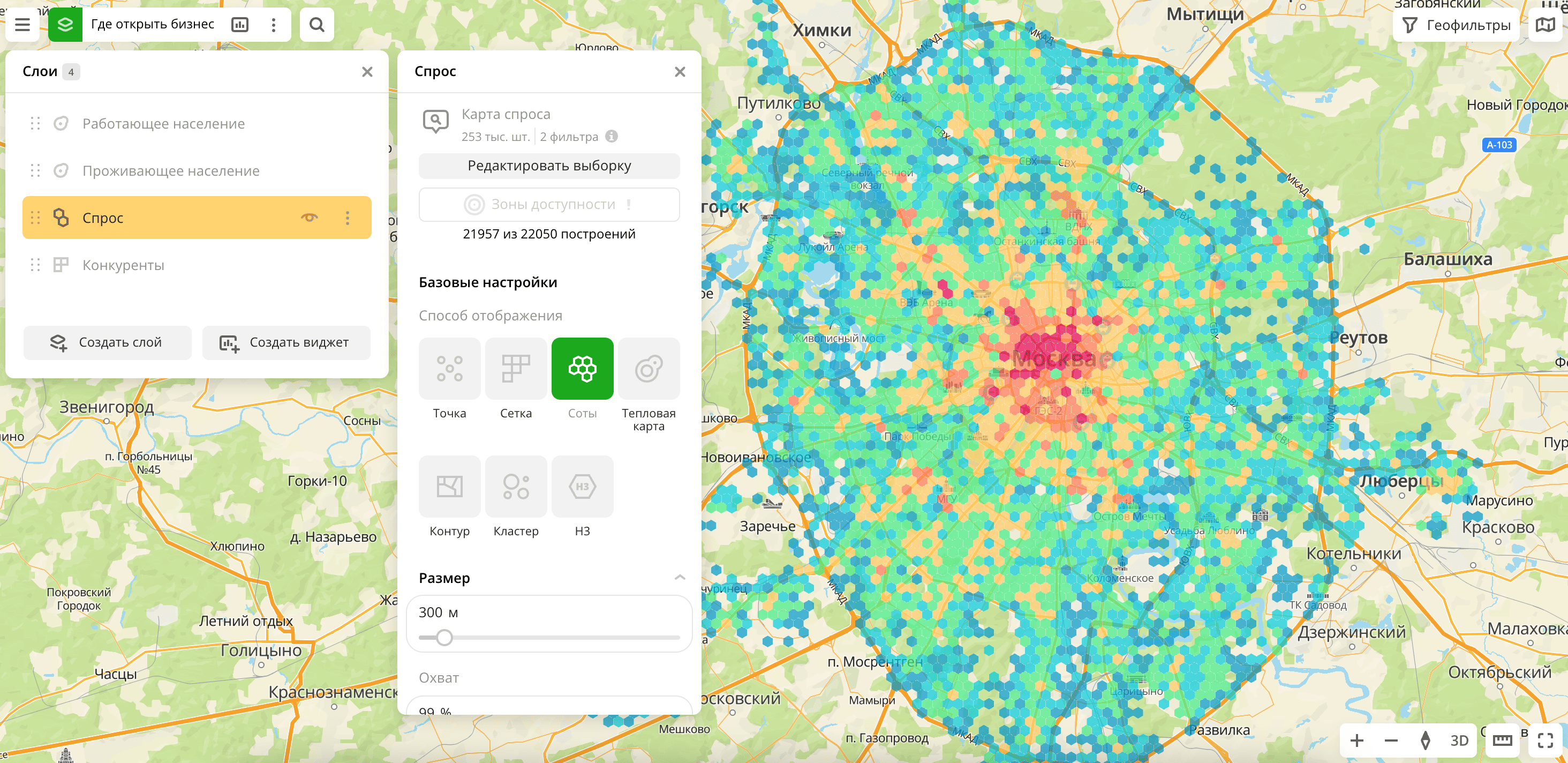
Чтобы выбрать способ визуализации:
- Перейдите на вкладку Дашборды.
- Откройте нужный дашборд.
- Чтобы открыть сцену, используйте стрелки
и
. Если в дашборде только одна сцена, она откроется автоматически при открытии дашборда.
- Чтобы открыть слой, нажмите значок
и выберите нужный слой.
- В Базовых настройках выберите способ визуализации Соты.
- Настройте остальные параметры визуализации при необходимости.
Данные будут отображены на карте.
Параметры
Для способа визуализации Соты доступны следующие параметры:
-
Размер: размер элемента в метрах от
5до3000. -
Охват: охват территории в процентах от
1до100. Изменяется только расстояние между элементами. -
Подпись: включение подписи на сотах.
-
Цвет: выбор цвета отображения данных.
- Цвет на основе: значение, на основе которого элементы на карте будут раскрашены в соответствии с Цветовой шкалой (набором заготовленных цветовых образцов). Доступные значения зависят от данных в выборке. Можно выбрать только числовые атрибуты.
- Инвертировать: выберите, чтобы инвертировать выбранную цветовую шкалу.
- Шаги: градация цветовой шкалы от
1до10. - Легенда: условные обозначения цвета и данных.
- Тип агрегации цвета: способ агрегации цвета (
СуммаилиСреднее). - Тип шкалы:
Линейная— отображение значений одного порядка;Логарифмическая— отображение широкого диапазона величин, когда значения могут отличаться на несколько порядков. - Видимость: настройка прозрачности отображения элементов на карте.
-
Высота: включите, чтобы отобразить данные в виде столбчатой диаграммы. Чтобы включить трёхмерный формат отображения на карте, выберите режим 3D в правом нижнем углу карты.
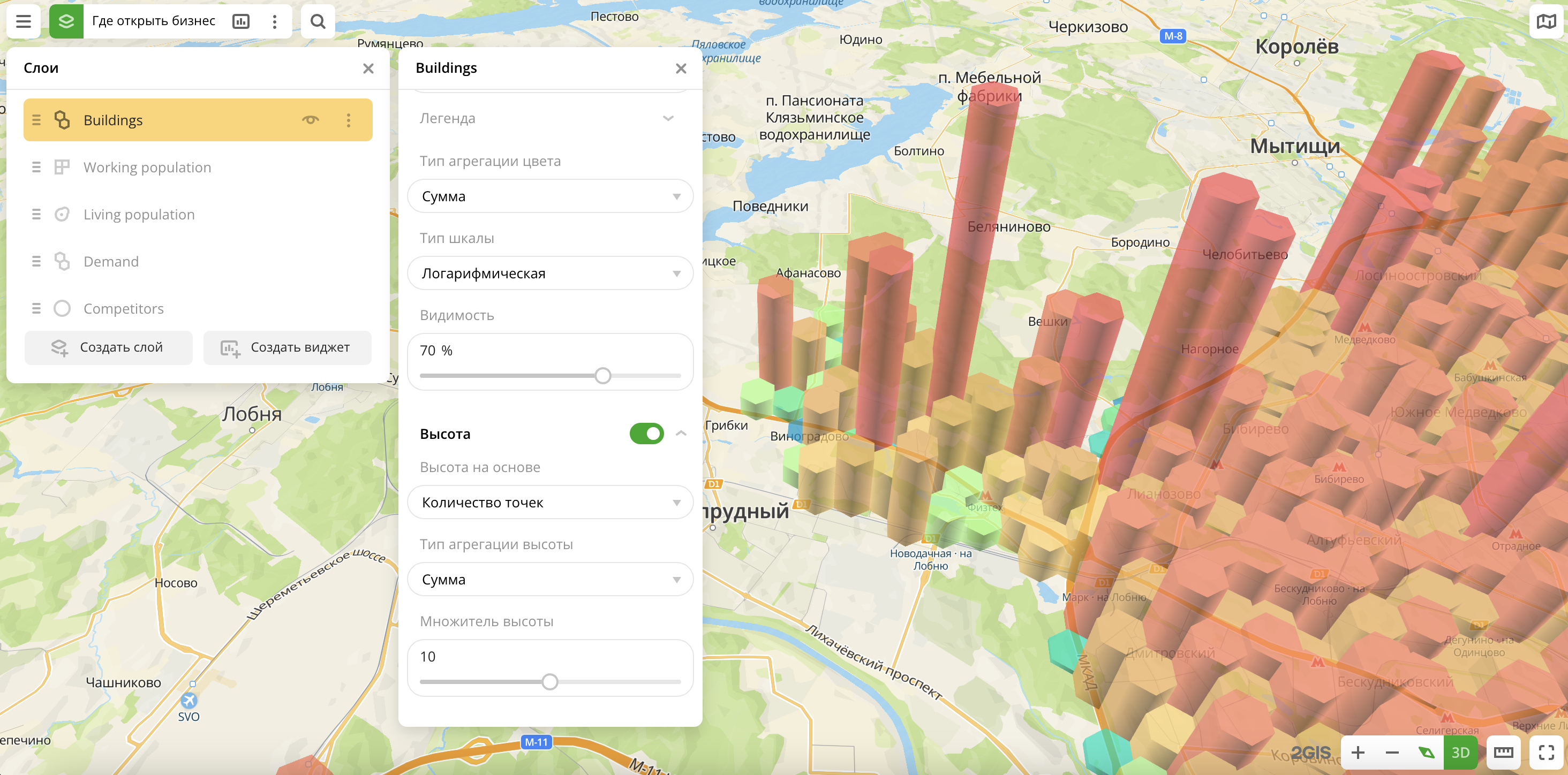
- Высота на основе: значение, на основе которого будут сформированы элементы на карте. Доступные значения зависят от данных в выборке. Можно выбрать только числовые атрибуты.
- Тип агрегации высоты: способ агрегации высоты столбца (
СуммаилиСреднее). - Множитель высоты: множитель высоты столбцов от
0,1до20.
Что дальше?
- Быстрый старт.
- Узнайте как работать с Данными.
- Узнайте о возможностях Слоёв, Дашбордов, Сцен и Виджетов.
- Узнайте больше про другие способы Визуализации данных.
- Познакомьтесь с готовыми Сценариями аналитики.